不能访问SD卡? 您的计算机无法识别SD卡吗? 当您的 SD 卡变为 RAW 且计算机无法识别 RAW 文件系统时,可能会发生这种情况。 这会给您带来很大的麻烦,因为您将无法访问 SD 卡上的数据,唯一的方法就是修复 RAW SD 卡。
本文将帮助您既从RAW SD卡恢复数据,又指导您自己修复RAW SD卡。
|
目录 1. RAW SD卡的指示 |
|---|
如果您的 SD 卡出现上述任何症状,可能是因为 SD 卡已变为 RAW。 上述描述的原因范围从文件系统损坏到恶意软件感染。 让我们试着理解为什么 SD 卡会变成 RAW。
损坏的SD卡变成RAW的最常见原因是由于处理不当或突然从相机或计算机等设备中取出SD卡。 当您的SD卡变成RAW时,正在使用SD卡的计算机或设备无法识别文件系统,因此无法从SD卡访问您的宝贵数据
SD卡转为RAW的一些常见原因是:
是的,无需格式化即可恢复数据SD卡。 通常,当SD卡变成RAW时,您想到的第一个可能的解决方案是格式化RAW SD卡。 但是,我们都知道格式化RAW SD卡会导致数据丢失。 因此,对您来说重要的是 从SD卡中恢复数据 在继续格式化SD卡之前。
雷莫SD卡恢复软件-一种执行RAW SD恢复的快速方法
雷莫SD卡恢复软件是最推荐的工具,可以 帮助您恢复照片, RAW SD卡中的视频,音频和其他300多个文件。
内置强大的扫描引擎,该工具不仅可以从RAW SD卡恢复文件,还可以识别在任何相机上拍摄的RAW图像。 您还可以预览从RAW SD卡恢复的文件,以判断恢复的成功率。
凭借其不仅可以从RAW SD卡恢复数据,还可以从损坏的损坏或无法访问的SD卡恢复数据的能力,Remo的SD卡数据恢复工具是取回数据的最佳选择。 该实用程序可用于执行 Windows 10上的SD卡恢复 以及最新的macOS Big Sur。 立即下载并免费试用该工具。
要从RAW SD卡恢复数据,首先需要下载Remo的SD卡数据恢复软件,然后执行以下步骤:
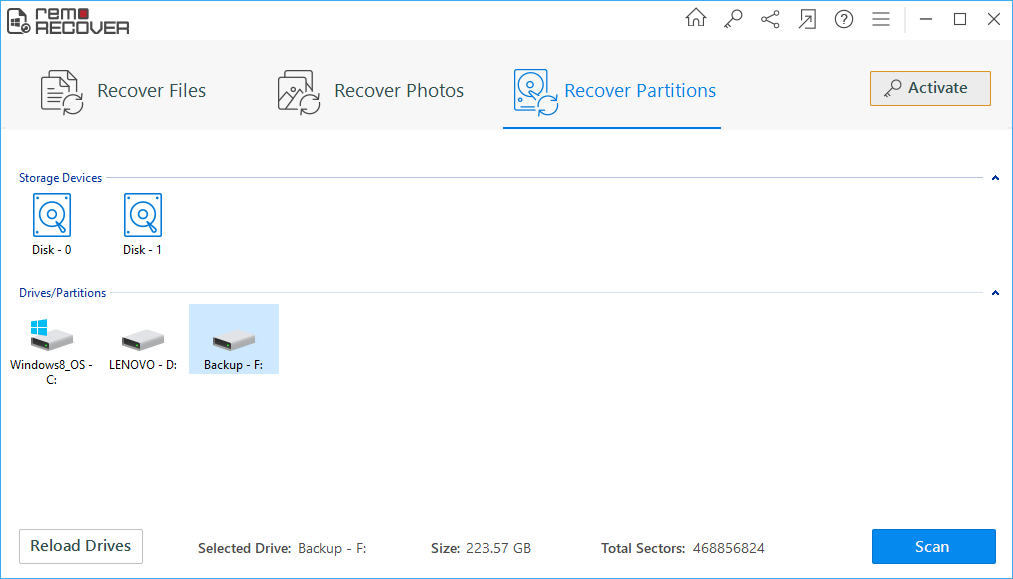
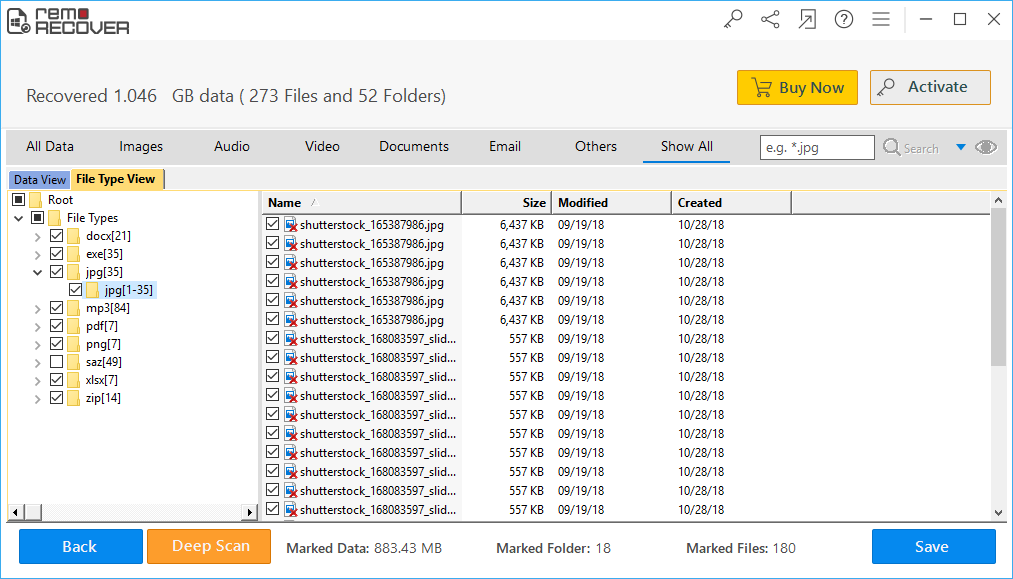
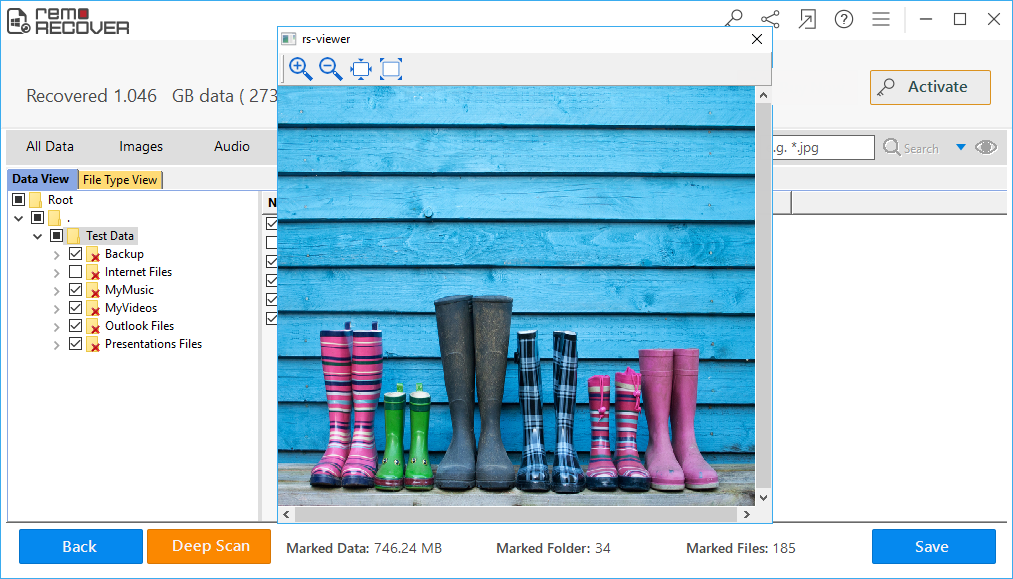
有多种方法可以帮助您修复RAW SD卡。 以下是您可以用来修复RAW SD卡的两种方法。
使用CMD修复RAW SD是您可以在Internet上找到的常见修补程序之一。 但是,在SD卡上正确实现该功能时必须小心。 请按照以下步骤使用CMD修复RAW SD卡
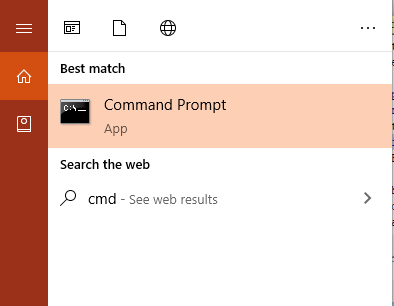
这将开始修复RAW SD卡的过程,并可以像以前一样帮助您访问SD卡。 但是,如果上述方法无法修复RAW SD卡,则可以继续进行下一种方法。
错误检查工具是Windows的内置功能,它是修复与我们连接到计算机的任何外部驱动器有关的错误的最简单方法。 请按照以下提到的方法使用错误检查工具修复RAW SD卡:
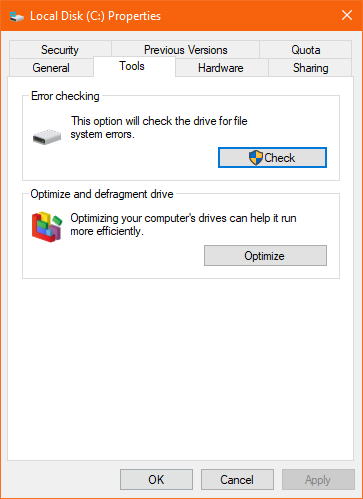
如果上述方法不能帮助您修复RAW SD卡,则必须尝试使用net方法将SD卡格式化为所需的文件系统。
如果您尝试使用上述方法修复SD卡失败,则这是访问SD卡的最后一招。 如前所述,格式化将清除RAW SD卡中的所有数据,如果您已经使用Remo Data Recovery软件从RAW SD卡中恢复了数据,请继续进行操作。
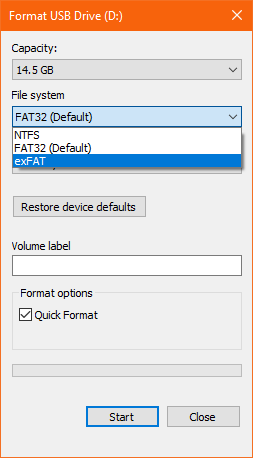
由于您的SD卡已变成RAW,因此您可能最终会面对 错误SD卡无法格式化. 您可以通过以下链接查看有关此内容的更多信息。
结论:
现在您知道了SD卡转RAW的原因,重要的是您必须采取必要的预防措施来避免这种情况。 始终保持数据的定期备份,并确保正确处理SD卡。 上述所有方法不仅可以帮助您从RAW SD卡恢复数据,还可以指导您自行修复RAW SD卡。
為什麼選擇 Remo?
100% 安全安全的
100% 的满意度擔保
10 Million+下載
免費技術支持
在線聊天24/7 支持